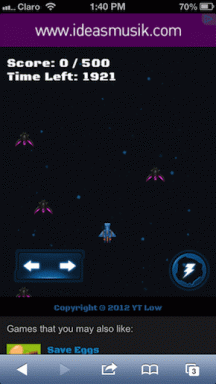AppJump के साथ Chrome ऐप्स को समूहों में कैसे व्यवस्थित करें
अनेक वस्तुओं का संग्रह / / February 10, 2022
पिछले दशक में जिस तरह से वेब ब्राउज़र विकसित हुए हैं वह अद्भुत है। पहले वे वर्ल्ड वाइड वेब ब्राउज़ करने के लिए केवल एक बुनियादी उपकरण थे लेकिन अब वे बहुत अधिक हैं। क्रोम इसने ब्राउज़र की अवधारणा में क्रांति ला दी है और वेब आधारित ऐप्स के एकीकरण के साथ इसे एक मिनी ऑपरेटिंग सिस्टम में बदल दिया है।
मुझे यकीन है कि संबंधित विंडोज़ एप्लिकेशन को बदलने के लिए क्रोम वेब स्टोर में हमेशा एक ऐप होता है। के लिए ऐप्स हैं खेलने वाले खेल, संगीत सुनना, फोटो संपादित करना, नोट्स लेना, सोशल नेटवर्किंग और भी बहुत कुछ।
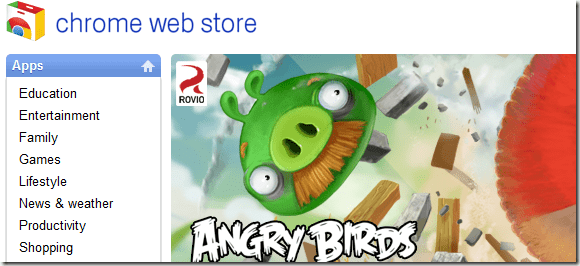
उपयोगकर्ताओं के लिए एकमात्र नुकसान यह है कि क्रोम के पास इन इंस्टॉल किए गए ऐप्स को प्रबंधित और व्यवस्थित करने के लिए कोई अंतर्निहित विकल्प नहीं है, और एक बार जब वे संख्या में बढ़ जाते हैं तो उनका ट्रैक रखना मुश्किल हो जाता है।
चीजों को सरल बनाने के लिए, मेरा सुझाव है कि आप कोशिश करें क्रोम के लिए ऐपजंप अपने क्रोम ऐप्स को जल्द से जल्द लॉन्च और व्यवस्थित करने के लिए।
Chrome के लिए AppJump क्या है
AppJump Google Chrome का एक एक्सटेंशन है जो आपके सभी वेब ऐप्स को व्यवस्थित करना आसान बनाता है। AppJump के साथ आप आसान प्रबंधन की अनुमति देने के लिए ऐप्स और एक्सटेंशन को श्रेणियों में सॉर्ट कर सकते हैं। आप लॉन्चर में ऐप्स के विशिष्ट समूह भी प्रदर्शित कर सकते हैं, और उन्हें सीधे अपने ब्राउज़र टूलबार पर प्रारंभ कर सकते हैं।
AppJump को स्थापित और कॉन्फ़िगर करना
स्टेप 1: डाउनलोड करो और इंस्टॉल करो AppJump क्रोम वेब स्टोर से। एक बार इंस्टॉल हो जाने पर आप इसे ऊपरी दाएं कोने से लॉन्च कर सकते हैं जहां आपके सभी एक्सटेंशन दिखाई देते हैं।
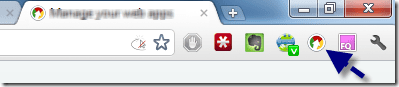
चरण दो: पर क्लिक करें ऐप्स और एक्सटेंशन प्रबंधित करें अपने सभी वेब ऐप्स को सॉर्ट करने के लिए।
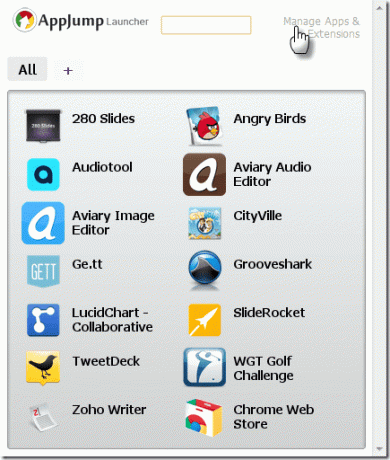
चरण 3: एक बार जब आप AppJump कॉन्फ़िगरेशन पृष्ठ पर हों तो आप अपने सभी ऐप्स को सॉर्ट कर सकते हैं। आप समूह में जोड़ें ड्रॉप डाउन मेनू के माध्यम से श्रेणियां बना सकते हैं, संपादित कर सकते हैं या छोड़ सकते हैं और इन श्रेणियों में ऐप्स जोड़ सकते हैं।
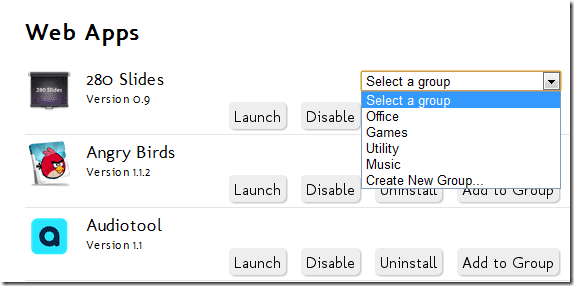
चरण 4: जब आप अपने ऐप्स को सॉर्ट करना समाप्त कर लें तो बस पेज को बंद कर दें। अगली बार जब आप AppJump खोलेंगे तो आपको अपने सभी ऐप दिखाई देंगे टैब में क्रमबद्ध. आपको बस उस ऐप को क्लिक करके लॉन्च करना है जिस पर आप काम करना चाहते हैं।
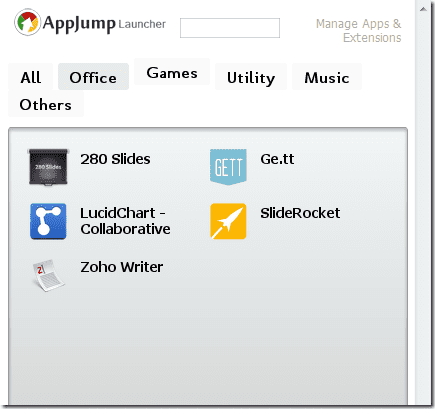
आप भी कर सकते हैं अपने ऐप्स खोजें शीर्ष पर खोज बॉक्स का उपयोग करना।

ध्यान दें: अपने एक्सटेंशन को छांटने में अपना समय बर्बाद न करें, भले ही AppJump इसके लिए एक विकल्प प्रदान करता हो। वर्तमान में यह केवल ऐप्स का समर्थन करता है और टूल में एक्सटेंशन दिखाई नहीं देते हैं।
मेरा फैसला
मुझे यकीन है कि यदि आपके पास बहुत से क्रोम ऐप्स इंस्टॉल हैं तो आपको यह एक्सटेंशन बहुत उपयोगी लगेगा। पहले जब मैं किसी ऐप पर काम करना चाहता था तो मैं एक नया टैब खोलता था लेकिन अब ऐपजंप का उपयोग करके मैं अपने ऐप को किसी भी पेज से लॉन्च कर सकता हूं।
अंतिम बार 02 फरवरी, 2022 को अपडेट किया गया
उपरोक्त लेख में सहबद्ध लिंक हो सकते हैं जो गाइडिंग टेक का समर्थन करने में मदद करते हैं। हालांकि, यह हमारी संपादकीय अखंडता को प्रभावित नहीं करता है। सामग्री निष्पक्ष और प्रामाणिक रहती है।
क्या तुम्हें पता था
उत्पादकता ऐप, धारणा की स्थापना 2013 में हुई थी।